Win10에서 Wi-Fi 핫스팟을 만드는 방법 편집기에서 만드는 방법을 알려줍니다.
- WBOYWBOYWBOYWBOYWBOYWBOYWBOYWBOYWBOYWBOYWBOYWBOYWB앞으로
- 2024-01-12 10:30:091084검색
WiFi 라우터가 없거나 WiFi 라우터에 결함이 있는 경우 Windows 10을 iPhone, Android 휴대폰 또는 기타 모바일 장치의 WiFi 핫스팟으로 사용할 수 있습니다. 즉, Windows 10 컴퓨터가 이더넷 또는 무선 인터넷 연결을 공유할 수 있도록 허용합니다. 다른 무선 장치. 그렇다면 Win10에서 Wi-Fi 핫스팟을 만드는 방법은 무엇입니까? 아래에서 Windows 10을 WiFi 핫스팟으로 사용하는 방법을 자세히 살펴보겠습니다.
win7 시스템 이후로 가상 Wi-Fi 핫스팟 기능은 Windows 시스템 내부에 숨겨졌습니다. 간단한 설정으로 win10에서는 Wi-Fi 핫스팟을 설정하여 휴대폰, 태블릿 및 기타 모바일 장치가 무료 Wi-Fi를 통해 가상 Wi-Fi 네트워크에 연결할 수 있습니다. . 그렇다면 win10에서 Wi-Fi를 설정하는 방법, Win10에서 Wi-Fi 핫스팟을 설정하는 방법은 무엇입니까? 에디터가 자세한 답변을 해드립니다.
Win10에서 Wi-Fi 핫스팟을 만드는 방법
시작 메뉴를 마우스 오른쪽 버튼으로 클릭하고 "명령 프롬프트(관리자)(A)"를 선택하여 관리자 권한으로 cmd 명령 프롬프트를 실행합니다.
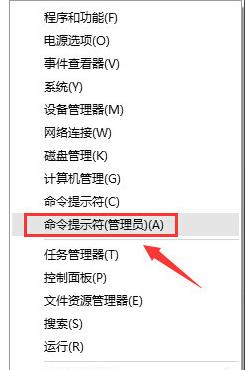
무선 네트워크 다이어그램-1
명령 프롬프트에 Enter: netsh wlan set listednetwork mode=allow ssid=JayFankey=12345678, Enter를 눌러 명령을 실행합니다.
(ssid는 무선 핫스팟에 표시되는 이름이고, 키는 당연히 무선 핫스팟의 비밀번호입니다.)

히트맵 만들기-2
네트워크 및 공유센터에서 - "변경" 어댑터 설정" 인터페이스, "Microsoft Virtual WIFI Miniport Adapter"라는 무선 네트워크 카드.

무선 네트워크 다이어그램-3
네트워크 및 공유 센터에서 정상적으로 인터넷에 연결되어 있는 네트워크를 찾아 클릭한 후 속성에서 "공유"를 선택하고 "다른 네트워크 사용자 허용"을 체크하세요. "연결하려면 이 컴퓨터의 인터넷 연결"을 통과하세요. 그리고 홈 네트워크 연결을 위해 가상 Wi-Fi "Microsoft Virtual WIFI Miniport Adapter"를 선택하고 독립 실행형 컴퓨터에서 "확인"을 클릭합니다
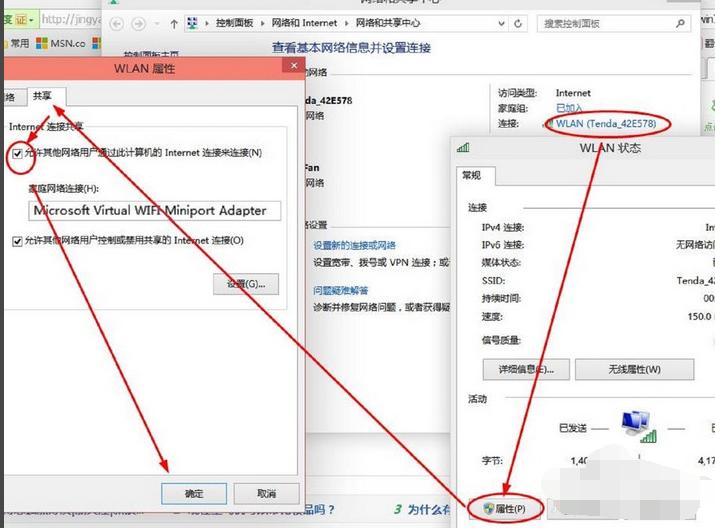
열 지도 만들기-4
명령 프롬프트에서 방금 연 관리자 권한에 다음을 입력하십시오. netsh wlan starthostednetwork를 입력하고 Enter를 누르십시오.
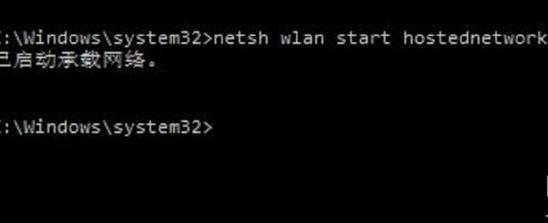
무선 네트워크 다이어그램-5
이 성공적으로 열렸다고 표시됩니다. 그 후 휴대폰이나 태블릿에서 무선 Wi-Fi를 검색하고 비밀번호 12345678을 입력하여 인터넷에 로그인할 수 있습니다
위 내용은 Win10에서 Wi-Fi를 생성하는 방법입니다. 핫스팟을 작동하는 방법입니다.
위 내용은 Win10에서 Wi-Fi 핫스팟을 만드는 방법 편집기에서 만드는 방법을 알려줍니다.의 상세 내용입니다. 자세한 내용은 PHP 중국어 웹사이트의 기타 관련 기사를 참조하세요!

